APE je známý jako Monkey's Audio. Tento formát je nabízen jako freeware. Není však plně přístupný. Naopak hardwarová podpora tohoto formátu je značně omezená. Zvukové soubory APE lze přímo přehrávat pouze na malém počtu přehrávačů médií. Ve většině případů váš audio nebo hudební přehrávač Mac nebude schopen přehrát soubor APE přímo. Abyste si mohli vychutnat zážitek z poslechu hudby, bude nutné jej převést do formátu souboru WAV. Naštěstí existuje mnoho dostupných převodníků, které vám pomohou převést soubory APE do WAV zdarma. Tento článek proto představuje jednoduché a efektivní metody, které vám pomohou převést soubor lépe a snadněji!
Část 1. Co jsou APE a WAV
Monkey's Audio (APE) je oblíbený standard bezztrátové komprese zvuku díky vysoké míře komprese. Pokud převedete CD na zvukový soubor APE, během komprese se neztratí žádná zvuková data. Jedinou chybou APE je, že postrádá dobrou kompatibilitu platformy, zařízení, hardwaru a softwaru. Na druhou stranu WAV nebo Waveform Audio File Format je jednoduchý, ale účinný formát pro ukládání a přehrávání nekomprimovaného digitálního zvuku. Navíc, protože jsou uloženy v nekomprimovaném formátu, lze je snadno upravovat a manipulovat s nimi.
Soubory WAV jsou také kompatibilní s různými operačními systémy. V některých ohledech tento formát předčí APE. APE je bezztrátový zvukový formát. Bohužel není kompatibilní s mnoha přehrávači médií. WAV je bezztrátový zvukový formát s lepší kompatibilitou než APE. V takových případech, převod APE na WAV na Mac se doporučuje. Pokračujte ve čtení a zjistěte, jak rychle a efektivně převádět soubory!
Část 2. Efektivní bezplatný převodník APE na WAV pro použití na počítačích Mac
1. Nejlépe hodnocený AVAide Video Converter
Představujeme nejlepší nástroj pro převod souborů APE do WAV. AVAide Video konvertor je komplexní převodník, který dokáže převést audio soubory APE na WAV pomocí několika kliknutí, oříznout a rozdělit zvuk na požadovanou délku a změnit zvukové parametry pro export bezchybných souborů WAV. Kromě toho jej můžete použít k převodu skupiny souborů APE do WAV současně, aniž by došlo ke snížení kvality. Tento nástroj také zjednodušuje konverzi. Vyzkoušejte je podle pokynů níže.
Krok 1Stáhnout a nainstalovat
Získejte software do svého zařízení Mac z níže uvedené webové stránky.

zkuste to Pro Windows 7 nebo novější
 Bezpečné stahování
Bezpečné stahování
zkuste to Pro Mac OS X 10.13 nebo novější
 Bezpečné stahování
Bezpečné stahováníKrok 2Importujte své soubory
Přetáhněte soubory na rozhraní. Chcete-li přidat více souborů, klikněte na Přidat soubory knoflík.
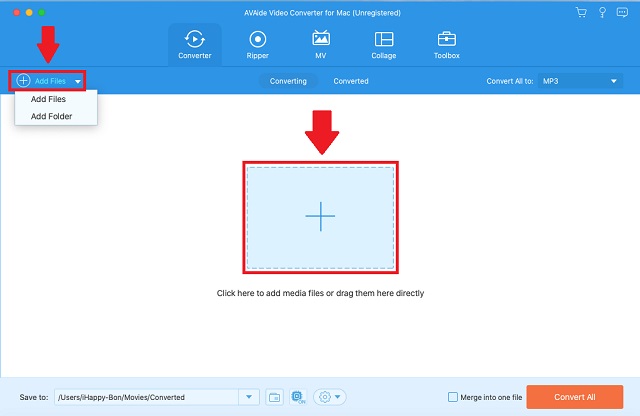
Krok 3Nastavte svůj formát
Poté na panelu nabídek klikněte na tlačítko Zvuk. Nyní můžete vidět rozsáhlý seznam zvukových formátů. Vybrat WAV jako výstupní formát.
- Pamatujte, že možnosti formátu lze v případě potřeby změnit.
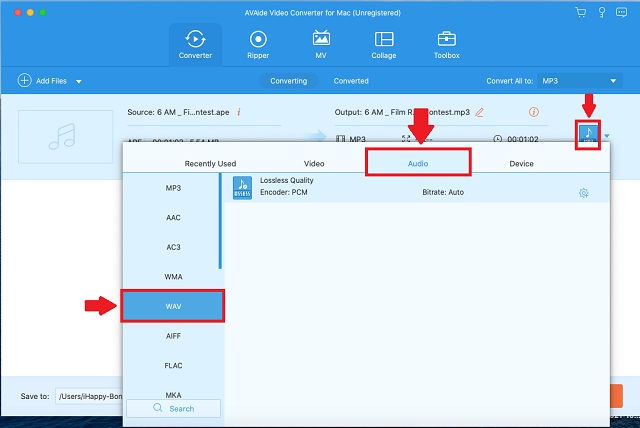
Krok 4Zahajte konverzi
Poté klikněte na Převést vše tlačítko pro převod.
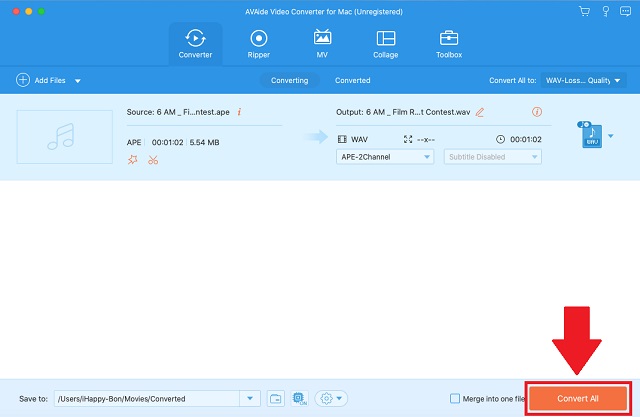
Krok 5Zkontrolujte Dokončené soubory
Nakonec zkontrolujte soubory podle jejich označení souboru.
2. Způsoby použití Audacity jako WAV Converter
Audacity je dobře známý jako oblíbený nástroj pro digitální nahrávání a úpravy, ale podporuje také řadu dalších účelů, včetně konverze zvukových souborů. Pokud tedy již máte na svém Macu nainstalovaný Audacity, můžete své soubory APE převést na WAV pomocí následujících jednoduchých kroků.
Krok 1Nainstalujte software
Na výše uvedené liště nabídek klikněte na Soubor knoflík. Pokračujte kliknutím na Vývozní tlačítko pro převod.
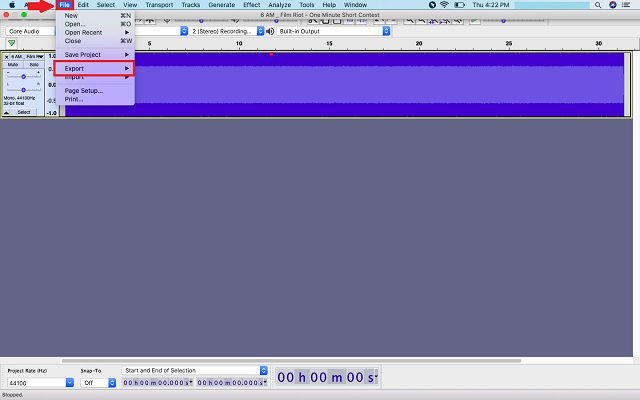
Krok 2Úprava formátu
Po kliknutí vyhledejte Exportovat jako WAV a klikněte na něj.
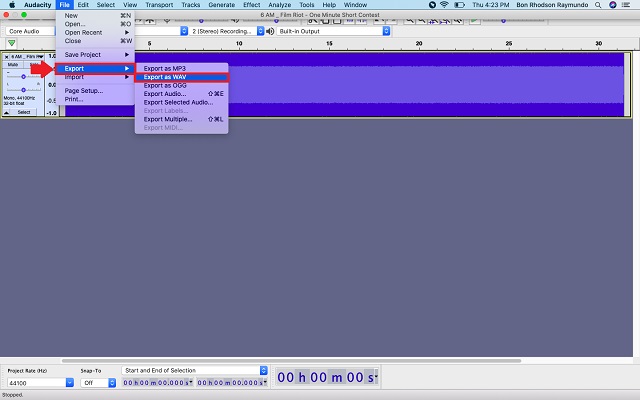
3. Jednoduché postupy pro použití VLC
VLC media player je bezplatný a open source, přenosný software pro multiplatformní přehrávač médií a streamovací mediální server vyvinutý v rámci projektu VideoLAN. Je to více než jen praktický nástroj pro sledování videí; umí také převádět zvuk mezi více formáty. VLC umožňuje převádět mezi řadou podporovaných zvukových souborů. Můžete následovat tyto snadné způsoby jak převést APE na WAV na Macu.
Krok 1Importujte soubor APE
Klikněte Soubor, Vybrat Převést/streamovat v rozbalovacím tlačítku. Po kliknutí můžete přetáhnout svůj soubor APE do Šipka nebo jednoduše importujte kliknutím Otevřete Média.
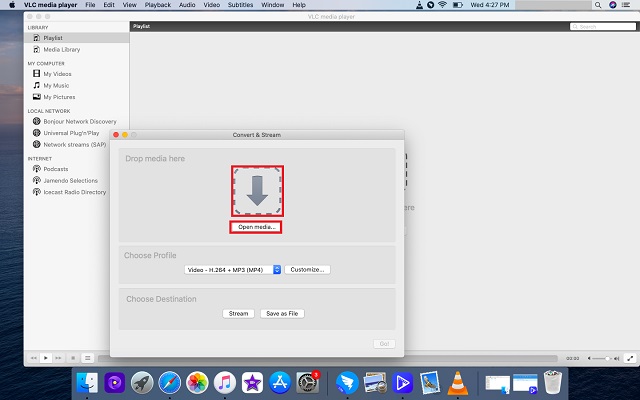
Krok 2Nastavte výstup na WAV
Po importu souboru APE vyberte formát souboru WAV v Vyberte Profil volba.
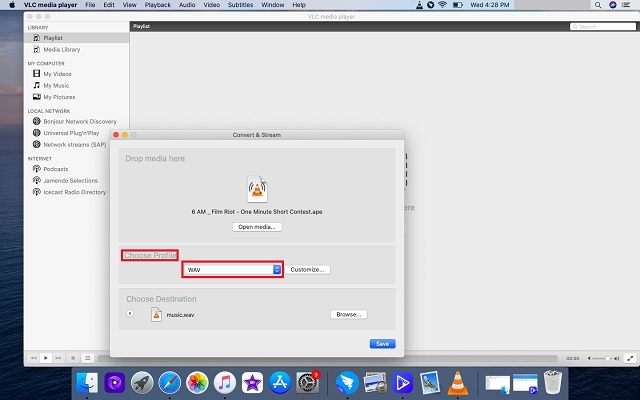
Krok 3Nastavte cíl souboru
V Vyberte možnost Destinace možnost, klikněte na Uložit jako soubor. Pomocí možnosti procházení vyberte umístění výstupu a zadejte název zvukového souboru, který chcete uložit. Nakonec klikněte na Uložit.
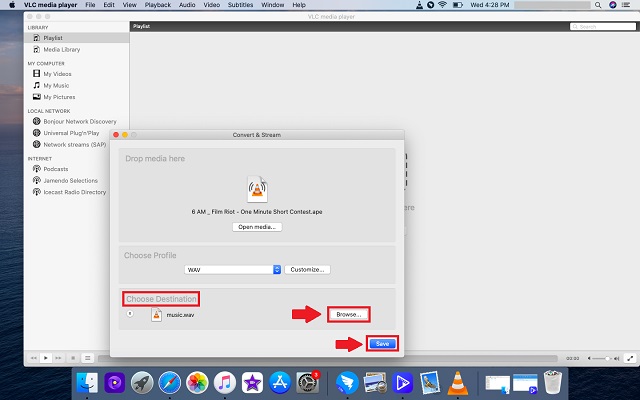
Část 3. Nejlepší online převodníky APE na WAV
Jak používat AVAide Free Video Converter
AVAide Free Video Converter je online nástroj, který také umí převádět soubory APE do formátu WAV. Tento nástroj se snadno používá a nevyžaduje stahování ani instalaci programu, protože funguje přímo z webového prohlížeče. Tento nástroj, který je zdarma k použití, je nákladově efektivním řešením, když potřebujete převést pouze několik souborů. Je podporován mnoha formáty, které jsou široce používány. Své soubory tak můžete rychle převádět pouhým špičkou prstu. Navíc je rozhraní jednoduché, díky čemuž je program vhodný pro všechny typy uživatelů.
Krok 1Získejte Launcher
Chcete-li začít, stáhněte si soubor AVAide Free Video Converter launcher na vašem Macu. Poté klikněte na PŘIDEJTE SVÉ SOUBORY knoflík. Ve vyskakovacím okně klikněte na Stažení pak Otevřeno.
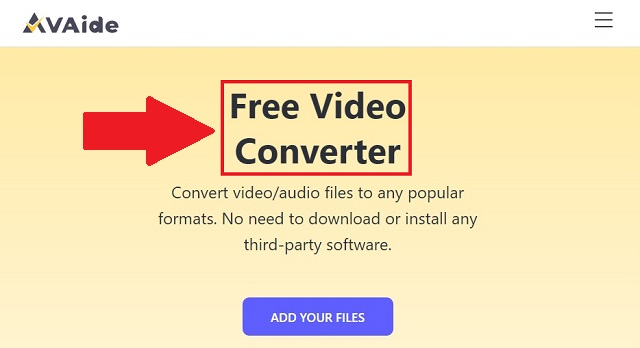
Krok 2Nahrajte své soubory
Poté klikněte na PŘIDEJTE SVÉ SOUBORY znovu tlačítko. Nahrajte všechny své soubory APE do nástroje.
Krok 3Vyberte požadovaný výstup
Klepnutím na ikonu zvuku vygenerujete všechny skryté zvukové formáty. Vyhledejte tlačítko WAV a klikněte na něj jako na výstupní formát.
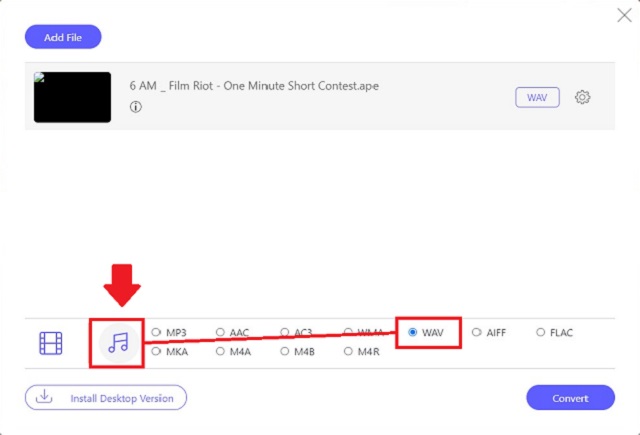
Krok 4Spusťte proces převodu
Poté musíte kliknout na Konvertovat tlačítko pro zahájení procesu. Z nějakého důvodu můžete postup také pozastavit a zastavit.
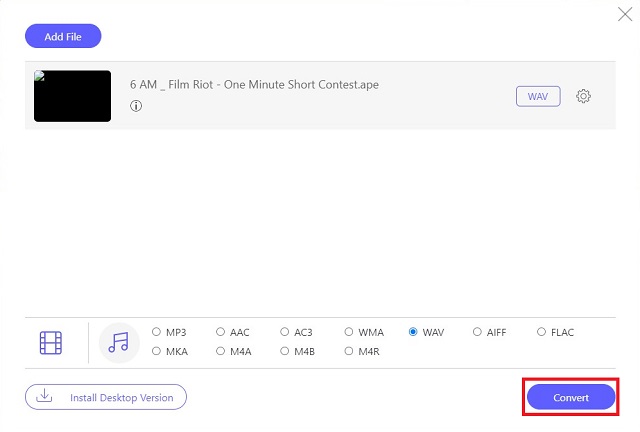
Krok 5Zkontrolujte nové soubory
Kliknutím na ikony složek vedle každého souboru zjistíte, zda byl převeden do nového formátu. Místní držitel vašich souborů se zobrazí a bude přístupný, jakmile na něj kliknete.
Část 4. Porovnání různých převodníků APE na WAV
Všechny nástroje, které jsou součástí dodávky, jsou nepochybně spolehlivé. Možná jste si také vybrali jednu z nich na základě svých osobních preferencí. Další informace o mnoha možnostech, které máte k dispozici, naleznete v níže uvedené srovnávací tabulce.
- Funkce
- Plošina
- Podpora formátů
- Editace
- Závislost na internetu
- Rychlost konverze
- Cena
| AVAide Video konvertor | Drzost | VLC | AVAide Free Video Converter |
| Windows/Mac | Windows/Mac/Linux/Ostatní | Windows/Mac | Windows/Mac |
| 300+ | Populární | Široce používané | Běžně používané |
| obsahuje vestavěný editor s řadou funkcí | přichází s vícestopým audio editorem | provádí omezený zvukový editor | přichází s několika nastaveními zvuku |
 |  |  |  |
| Super rychlý | Slušný | Slušný | Rychle |
| Placené, ale s bezplatnou zkušební verzí | Volný, uvolnit | Volný, uvolnit | Volný, uvolnit |
Část 5. Často kladené otázky o převodu APE na WAV
Ztrácejí soubory WAV kvalitu?
Ne, protože soubory WAV jsou bezeztrátové a nekomprimované, kvalita původní nahrávky je zachována.
Mohu převést APE na WAV ve Windows?
Ano, soubory WAV můžete převést na Windows pomocí AVAide Video konvertor.
Existuje omezení velikosti souboru při převodu pomocí AVAide Video Converter?
Ne, velikost vstupního souboru AVAide Video Converter je neomezená. Můžete převést více souborů v jakékoli velikosti.
Všechny výše uvedené výkonné nástroje jsou užitečné pro naše odlišné potřeby a přání. The AVAide Video konvertor, Audacity, VLC a AVAide Free Video Converter nepochybně přistoupí na talíř. Abychom shrnuli tento příspěvek, je nutné vybrat správný převodník APE na WAV, který je bezproblémový, jednoduchý a efektivní. Nepochybně nejlépe hodnocený AVAide Video Converter získal nejvyšší skóre v převodu APE na WAV. V důsledku toho nabízíme AVAide Video Converter jako důvěryhodné řešení.
Vaše kompletní sada nástrojů pro video, která podporuje více než 350 formátů pro převod v bezztrátové kvalitě.
Převést do WAV
- Převést AVI do WAV
- Převést AMR na WAV
- Převést AIFF na WAV
- Převést M4A na WAV
- Převést AAC na WAV
- Převést FLAC na WAV
- Převést AC3 na WAV
- Převést MP4 do WAV
- Převést MOV na WAV
- Převést MKV na WAV
- Převést M4V na WAV
- Převést FLV na WAV
- Převést WMV na WAV
- Převést WebM na WAV
- Převést WMA na WAV
- Převést VOB na WAV
- Převést SWF na WAV
- Převést OGG na WAV
- Převést MTS na WAV
- Převést MPEG na WAV
- Převést CAF na WAV
- Převést APE na WAV




